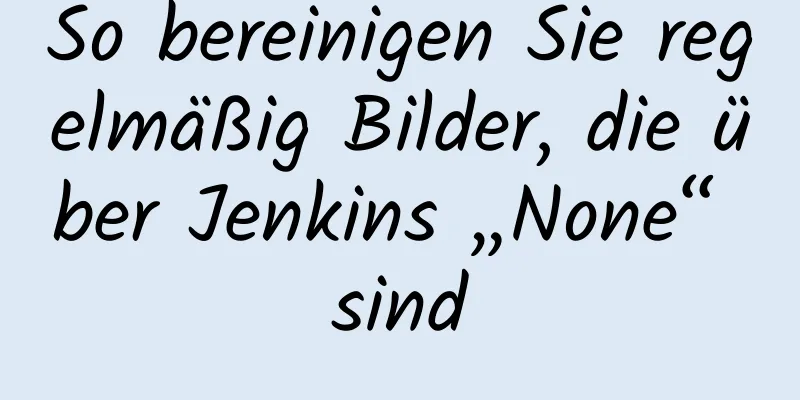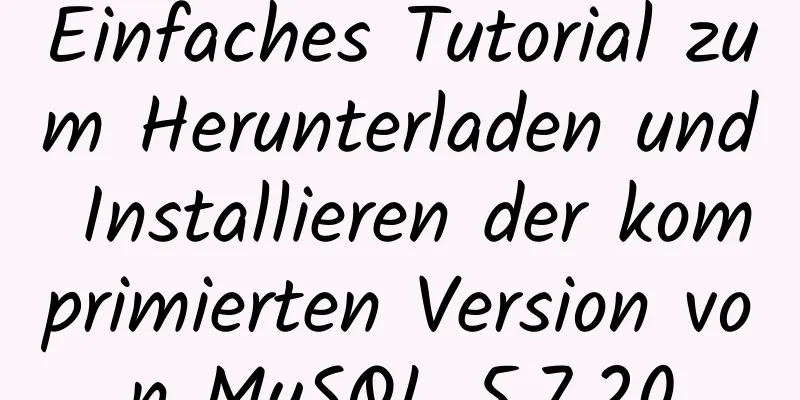Grafisches Tutorial (Fenster) zur Installation und Konfiguration von MySQL 5.7.21

|
Installieren Sie mysql5.7.21 in der Fensterumgebung. Die Details sind wie folgt 1. Laden Sie das kostenlose Installationspaket mysql-5.7.21-winx64.zip von der offiziellen MySQL-Website herunter 2. In das entsprechende Verzeichnis entpacken (hier entpacken nach F:\mysql-5.7.21-winx64) 3. Konfigurieren Sie Umgebungsvariablen und fügen Sie das MySQL-Startverzeichnis (F:\mysql-5.7.21-winx64\bin) zu Path hinzu 4. Erstellen Sie die Datei my.ini im MySQL-Verzeichnis (F:\mysql-5.7.21-winx64) mit folgendem Inhalt: [mysql] # Setzen Sie den Standardzeichensatz des MySQL-Clients auf default-character-set=utf8 [mysqld] #Port 3306 einstellen port = 3306 # Legen Sie das Installationsverzeichnis von MySQL auf basedir=F:\mysql-5.7.21-winx64 fest. # Legen Sie das Speicherverzeichnis der MySQL-Datenbankdaten fest: datadir=F:\mysql-5.7.21-winx64\data # Maximal zulässige Anzahl von Verbindungen max_connections=200 # Der vom Server verwendete Standardzeichensatz ist der 8-Bit-Latin1-Zeichensatz character-set-server=utf8 # Die Standard-Speicher-Engine, die beim Erstellen einer neuen Tabelle verwendet wird default-storage-engine=INNODB 5. Führen Sie cmd als Administrator aus Verzeichnis ändern: C:\Windows\system32>cd F:\mysql-5.7.21-winx64\bin MySQL-Dienst generieren: F:\mysql-5.7.21-winx64\bin>mysqld -install Dienst erfolgreich installiert. Datenverzeichnis generieren: F:\mysql-5.7.21-winx64\bin>mysqld --initialize-insecure --user=mysql Starten Sie den MySQL-Dienst: C:\Windows\system32>net start mysql Der MySQL-Dienst wird gestartet. Der MySQL-Dienst wurde erfolgreich gestartet. 6. Melden Sie sich bei der Datenbank an und ändern Sie das Passwort (das Standardpasswort ist leer) Melden Sie sich bei der Datenbank an: C:\Windows\system32>mysql -uroot -p Passwort eingeben: Willkommen beim MySQL-Monitor. Befehle enden mit ; oder \g. Ihre MySQL-Verbindungs-ID ist 2 Serverversion: 5.7.21 MySQL Community Server (GPL) Copyright (c) 2000, 2018, Oracle und/oder seine Tochtergesellschaften. Alle Rechte vorbehalten. Oracle ist eine eingetragene Marke der Oracle Corporation und/oder ihrer Tochtergesellschaften. Andere Namen können Marken ihrer jeweiligen Eigentümer. Geben Sie „help;“ oder „\h“ ein, um Hilfe zu erhalten. Geben Sie „\c“ ein, um die aktuelle Eingabeanweisung zu löschen. MySQL> So ändern Sie Ihr Passwort:
MySQL>
MySQL>
mysql> Datenbanken anzeigen;
+--------------------+
| Datenbank |
+--------------------+
| Informationsschema |
|mysql |
| Leistungsschema |
|System|
+--------------------+
4 Zeilen im Satz (0,00 Sek.)
mysql> mysql verwenden;
Datenbank geändert
mysql> Benutzer aktualisieren, Authentifizierungsstring=Passwort("neues Passwort") festlegen, wobei Benutzer="root";
Abfrage OK, 1 Zeile betroffen, 1 Warnung (0,00 Sek.)
Übereinstimmende Zeilen: 1 Geändert: 1 Warnungen: 1
MySQL>
mysql> FLUSH-PRIVILEGIEN;Wunderbares Thema teilen: Installations-Tutorials für verschiedene Versionen von MySQL Installations-Tutorials für verschiedene Versionen von MySQL 5.7 Das Obige ist der vollständige Inhalt dieses Artikels. Ich hoffe, er wird für jedermanns Studium hilfreich sein. Ich hoffe auch, dass jeder 123WORDPRESS.COM unterstützen wird. Das könnte Sie auch interessieren:
|
<<: Einfache Schritte zum Konfigurieren des Nginx-Reverse-Proxys mit SSL
>>: jQuery-Plugin zum Erreichen eines Bildvergleichs
Artikel empfehlen
Lösung für Ubuntu 18.04, das keine Verbindung zum Netzwerk in der virtuellen VMware-Maschine herstellen kann
Die Lösung für das Problem, dass Ubuntu 18.04 in ...
CentOS8 - bash: verstümmelte Zeichen und Lösungen
Diese Situation tritt normalerweise auf, weil das...
jQuery implementiert das Bouncing-Ball-Spiel
In diesem Artikel wird der spezifische Code von j...
Einführung in die SSL- und WSS-Schritte für die Nginx-Konfiguration
Inhaltsverzeichnis Vorwort 1. Nginx-Installation ...
mysql8.0.23 Linux (Centos7) Installation vollständiges und ausführliches Tutorial
Inhaltsverzeichnis Was ist eine relationale Daten...
So wählen Sie die Transaktionsisolationsebene in einem MySQL-Projekt
Einführung Beginnen wir mit unserem Inhalt. Ich g...
Grundlegendes Tutorial zur Verwendung der Explain-Anweisung in MySQL
Inhaltsverzeichnis 1. Übersicht 1. Aussagetest er...
Docker Compose stellt ein SpringBoot-Projekt bereit, um eine Verbindung zu MySQL herzustellen, und die dabei auftretenden Fallstricke
Zuvor haben wir Docker verwendet, um das SpringBo...
Detaillierte Erläuterung gängiger MySQL-Befehle im Linux-Terminal
Aufschlag: # chkconfig --list Alle Systemdienste ...
Implementierung einer kreisförmigen CSS-Aushöhlung (Gutschein-Hintergrundbild)
In diesem Artikel werden hauptsächlich kreisförmi...
Wie stelle ich Tomcat als automatisch gestarteten Dienst ein? Der schnellste Weg
Stellen Sie Tomcat so ein, dass der Dienst automa...
So starten Sie die RabbitMq-Software automatisch, wenn CentOS gestartet wird
1. Erstellen Sie ein neues Rabbitmq im Verzeichni...
Eine universelle Nginx-Schnittstelle zur Implementierung der Reverse-Proxy-Konfiguration
1. Was ist ein Proxyserver? Proxyserver: Wenn der...
MySQL 5.7 MySQL-Befehlszeilenclient - Befehlsdetails
MySQL 5.7 MySQL-Befehlszeilenclient mit Befehlen ...
Lösen Sie das Problem der Angabe der UDP-Portnummer im Docker
Wenn Docker einen Container startet, gibt es den ...